Docker的安装部署(nginx、tomcat、es+kibana)
Docker安装Nginx
1、搜索镜像search建议大家去docker搜索,可以看到帮助文档
docker search nginx
2、下载镜像pull
docker pull nginx
3、运行测试
[root@localhost /opt] # docker images
REPOSITORY TAG IMAGE ID CREATED SIZE
mysql latest c8562eaf9d81 2 months ago 546MB
nginx latest f6d0b4767a6c 2 months ago 133MB
centos latest 300e315adb2f 3 months ago 209MB
hello-world latest bf756fb1ae65 14 months ago 13.3kB
[root@localhost /opt] # docker run -d --name nginx1 -p 3344:80 nginx
77adfb26f92412f0484a3bc9abd82b66ed818bc717e0212f2774adaccb230f53
#-d后台运行
#--name给容器命名
#-p 宿主机端口:容器内部端口 -p端口暴露,如下图讲解
[root@localhost /opt] # docker ps
CONTAINER ID IMAGE COMMAND CREATED STATUS PORTS NAMES
77adfb26f924 nginx "/docker-entrypoint.…" 2 hours ago Up 2 hours 0.0.0.0:3344->80/tcp nginx1
7d14a187ad43 centos "/bin/bash" 4 hours ago Up 4 hours happy_buck
[root@localhost /opt] #curl localhsot:3344
下载
docker pull tomcat
启动运行
[root@localhost ~] # docker run -d --name tomcat1 -p 3345:80 tomcat
345b5b40cba80bc431b1788c68b649606f65a16d146b274d81582392a8ee5163
测试访问
出现下面的情况,这样是正常的!!!但是,这是什么原因呢?
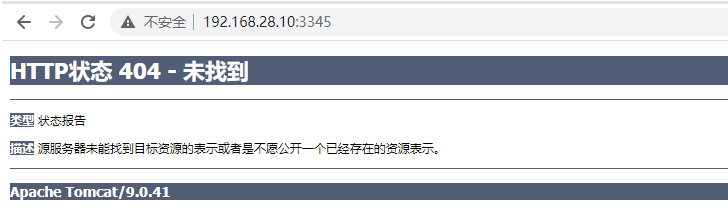
让我们一起来研究一下!!
1、#进入容器
[root@localhost ~] # docker exec -it tomcat1 /bin/bash
2、#发现问题
(1)Linux缺少命令
(2)webapps内没有内容(即没有网站页面)
root@345b5b40cba8:/usr/local/tomcat# ls
BUILDING.txt LICENSE README.md RUNNING.txt conf logs temp webapps.dist
CONTRIBUTING.md NOTICE RELEASE-NOTES bin lib native-jni-lib webapps work
root@345b5b40cba8:/usr/local/tomcat# cd webapps
root@345b5b40cba8:/usr/local/tomcat/webapps# ls
root@345b5b40cba8:/usr/local/tomcat/webapps#
3、#所以访问http:192.168.28.10:3345会出现上述画面
因为阿里云镜像默认是最小的,它会把所有的不必要的都剔除掉;只保证了一个最小可运行的环境
要怎么解决上述问题呢?
1、在进入容器后,查看有什么文件ls
root@345b5b40cba8:/usr/local/tomcat# ls
BUILDING.txt LICENSE README.md RUNNING.txt conf logs temp webapps.dist
CONTRIBUTING.md NOTICE RELEASE-NOTES bin lib native-jni-lib webapps work
2、发现有一个webapps.dist文件
3、进入webapps.dist文件,查看ls,发现本该有的文件全都在这里
root@345b5b40cba8:/usr/local/tomcat# cd webapps.dist
root@345b5b40cba8:/usr/local/tomcat/webapps.dist# ls
ROOT docs examples host-manager manager
4、我们可以把这个文件中的内容全部复制出去,或者把这个文件命名为webapps
这里我把它复制到webapps目录中
cp -r /usr/local/tomcat/webapps.dist/* /usr/local/tomcat/webapps
root@345b5b40cba8:/usr/local/tomcat/webapps.dist# cp -r /usr/local/tomcat/webapps.dist/* /usr/local/tomcat/webapps
root@345b5b40cba8:/usr/local/tomcat# cd webapps
root@345b5b40cba8:/usr/local/tomcat/webapps# ls
ROOT docs examples host-manager manager
测试
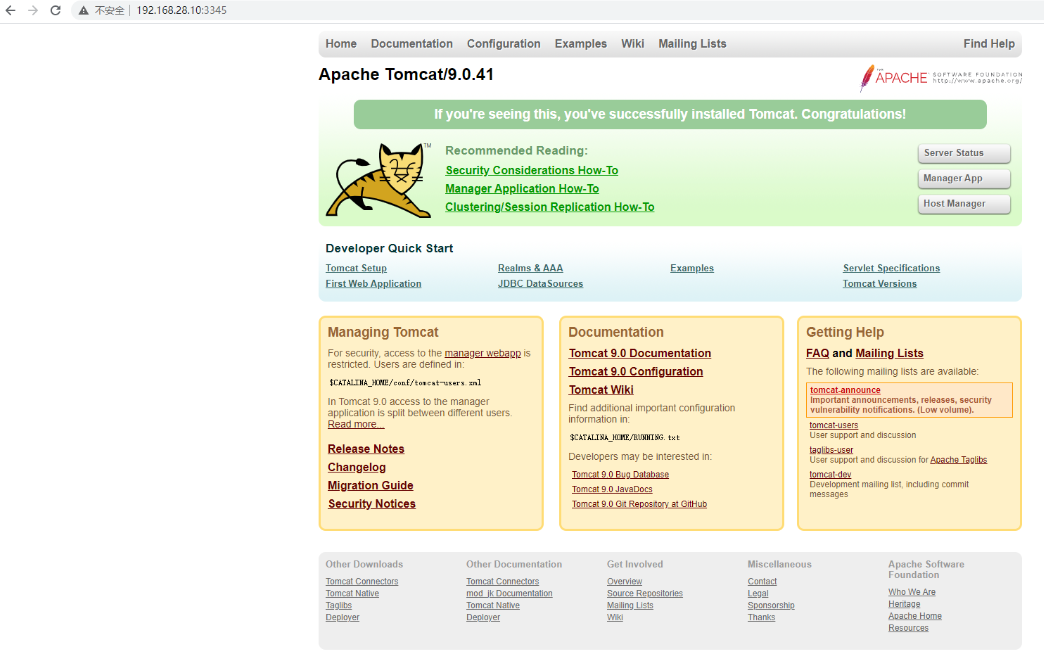
这样就成功了!!
部署es+kibana
1、es录露的端口很多!如:9200、9300
2、es 十分的耗内存
3、es的数据一般需要放置到安全目录!挂载
启动elasticsearch
docker run -d --name elasticsearch -p 9200:9200 -p 9300:9300 -e "discovery.type=single-node "elasticsearch:7.6.2
#启动了linux就卡住了
docker stats #查看cpu的状态

#es是十分耗内存的,如果给的内存很小,那么会很卡!!!
测试
curl localhost:9200
显示如下,说明安装成功
[root@localhost ~] # curl localhost:9200
{
"name" : "6149368989c6",
"cluster_name" : "docker-cluster",
"cluster_uuid" : "FfV-H9ivTh2usRqnYoM3Rg",
"version" : {
"number" : "7.6.2",
"build_flavor" : "default",
"build_type" : "docker",
"build_hash" : "ef48eb35cf30adf4db14086e8aabd07ef6fb113f",
"build_date" : "2020-03-26T06:34:37.794943Z",
"build_snapshot" : false,
"lucene_version" : "8.4.0",
"minimum_wire_compatibility_version" : "6.8.0",
"minimum_index_compatibility_version" : "6.0.0-beta1"
},
"tagline" : "You Know, for Search"
}





















 564
564











 被折叠的 条评论
为什么被折叠?
被折叠的 条评论
为什么被折叠?








